如何用U大师“一键备份系统”操作步骤详解
来源:本站整理 作者:U盘量产网
当然首先下载U大师一键还原工具
1、运行“电脑版一键备份还原系统.exe”文件,打开之后首先将电脑原有的系统做备份,便于以后的还原操作,点击“一键备份系统”。
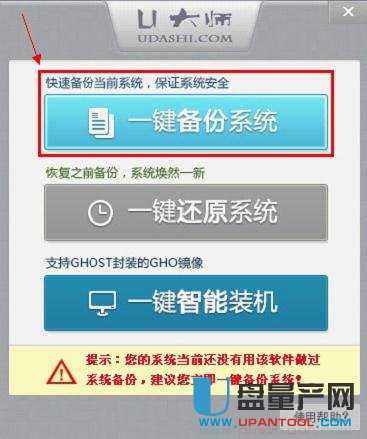
2、弹出备份系统提示框,清楚知道备份文件“UDSBAK1.GHO”所存放的位置,点击“一键备份”。

3、弹出程序已经准备就绪的提示框,此时选择重启即可进入备份阶段。“立即重启”、“手动重启”都可以,若暂时不需要备份则选择“取消”。

4、电脑进入重启阶段之后,选择“U大师一键备份还原系统” ==> 1.一键备份系统 ==> 备份(Y),系统开始处于备份阶段,若是干净的系统一般备份3分钟左右,若系统里安装的东西比较多,则备份的时间也相对的会长一些,请耐心等待。
备注:系统在备份完成之后会自动重启,下次如遇到电脑系统出故障等问题,则可以使用“U大师一键备份还原系统”工具操作,将电脑系统还原成原先备份的安全系统即可。
